
Importer/Exporter
Pour afficher cet écran, cliquez sur [Importer / Exporter] dans le menu de l'onglet [Entretien].
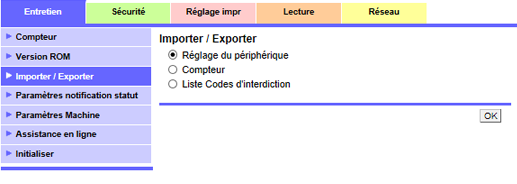
En cliquant sur [Informations Identification utilisateur/Suivi Compte], vous pouvez importer et exporter les informations d'enregistrement d'authentification utilisateur/compte département ainsi que les informations de réglage d'authentification.
Dans le cas suivant, [Informations Identification utilisateur/Suivi Compte] n'est pas affiché :
Lorsque [Système Authentific.] (Authentification utilisateur) de [Sécurité] est réglée sur [OFF] et le [Compte Département] est réglé sur [OFF].Dans le cas suivant, vous ne pouvez pas utiliser la fonction importer/exporter :
Lorsque le [Système Authentific.] (Authentification utilisateur) est réglée sur [Activé(Serv.ext)].
Pour en savoir plus sur les réglages Authentification utilisateur et Compte Département, voir Auth.Util/Compte Département.
L'écran [Menu des utilitaires] vous permet aussi de procéder aux réglages d'authentification utilisateur et compte département. Pour en savoir plus, voir Méthode d'authentification : réglage des conditions d'authentification.
Cet écran vous permet aussi d'importer les fichiers de réglage d'un ordinateur sur la machine ou de les exporter de la machine sur un ordinateur.
Importer
Sélectionnez [Réglage du périphérique], [Informations Identification utilisateur/Suivi Compte] ou [Liste Codes d'interdiction] comme fichier à importer d'un ordinateur sur la machine et cliquez sur [OK].
Sur chaque écran de réglage, cliquez sur [Importer].
Pour rechercher et sélectionner le fichier sur l'ordinateur, cliquez sur [Parcourir].
Cliquez sur [OK]. Le fichier de réglage spécifié est importé de l'ordinateur sur la machine.
Exporter
Sélectionnez [Réglage du périphérique], [Compteur] ou [Informations Identification utilisateur/Suivi Compte] et cliquez sur [OK].
Sur chaque écran de réglage, cliquez sur [Exporter].
Sous [Compteur], sélectionnez le compteur à exporter.
Cliquez sur [OK]. L'écran de téléchargement de fichier est affiché.
Cliquez sur [Télécharger].
Cliquez sur [Enregistrer] et spécifiez le répertoire d'enregistrement du fichier. L'écran d'achèvement du téléchargement est affiché.
Cliquez sur [Fermer] Le fichier de données est exporté de la machine.
Cliquez sur [Retour]. L'écran [Importer / Exporter] s'affiche.
